Slik oppretter du midlertidig pålogging for WordPress (ingen passord)
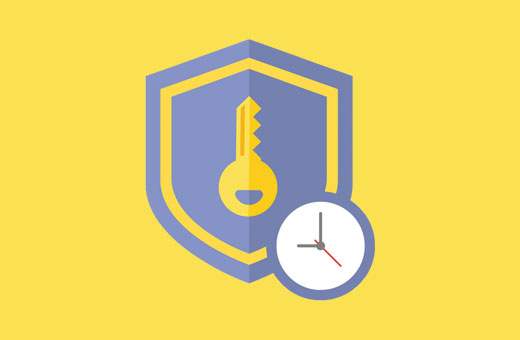
Har du noen gang behov for å opprette midlertidige WordPress-kontoer som automatisk utløper etter en gitt tid? Noen ganger må du kanskje opprette midlertidige kontoer for å gi midlertidig tilgang til administrasjonsområdet. I denne artikkelen vil vi vise deg hvordan du lager midlertidig pålogging for WordPress uten passord.
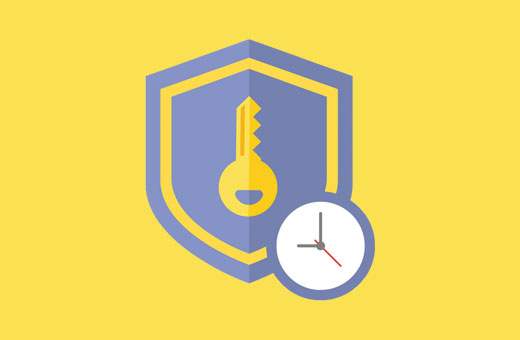
Når du kanskje trenger midlertidige påloggningskontoer for WordPress
Mange av våre nybegynnere bruker ofte utviklere til å utføre små tweaks på deres nettsteder. Disse utviklerne trenger kanskje tilgang til administrasjonsområdet for å redigere eller kontrollere noe.
Hvis du stoler på utvikleren, kan du opprette en administratorkonto for dem og senere slette den når de har gjort jobben sin.
På samme måte kan du legge til nye brukere og forfattere i WordPress og senere blokkere brukeren uten å slette sin konto.
Men noen ganger kan du glemme at du har lagt til noen med privilegier for å gjøre endringer på nettstedet ditt. Dette gir nettstedet ditt åpent for mulige sikkerhetstrusler og datasikkerhetsproblemer.
Ved hjelp av midlertidige innlogginger kan du opprette midlertidige kontoer som ikke krever passord for å logge inn og deaktiveres automatisk etter en gitt tid.
Når det er sagt, la oss se hvordan du enkelt lager midlertidig pålogging i WordPress som ikke krever passord.
Videoopplæring
Abonner på WPBeginnerHvis du ikke liker videoen eller trenger mer instruksjoner, fortsett å lese.
Legge til midlertidige påloggningskontoer i WordPress
Første du må gjøre er å installere og aktiver midlertidig innlogging uten passord-plugin. For mer informasjon, se vår trinnvise veiledning om hvordan du installerer et WordPress-plugin.
Ved aktivering må du besøke Brukere »Midlertidige Logins side og klikk på 'Opprett ny' -knappen for å legge til en ny midlertidig påloggningskonto.

Dette vil vise et skjema hvor du må skrive inn informasjon for midlertidig innlogging du vil legge til.
Først må du oppgi en e-postadresse for brukeren og deretter deres fornavn og etternavn.

Deretter må du velge en brukerrolle for brukeren. Vær forsiktig når du velger en brukerrolle. Hvis du er usikker på hvilken brukerrolle du skal tilordne, ta en titt på vår nybegynners guide til WordPress brukerroller og tillatelser.
Til slutt må du velge utløpsvarighet for denne midlertidige kontoen. Dette er perioden etter hvilken kontoen automatisk utløper.
Ikke glem å klikke på send-knappen for å lagre endringene dine.
Du vil nå se en suksessmelding og nettadresse som alle kan bruke til å logge inn på den midlertidige kontoen du nettopp har lagt til. Klikk på "Klikk for å kopiere" -knappen for å kopiere nettadressen og dele den med alle du vil ha tilgang til.
Den midlertidige kontoen utløper automatisk etter tidsperioden du valgte.
Administrere midlertidige pålogginger
Pluggen gjør det også lettere for deg å administrere midlertidige pålogginger. Bare besøk Brukere »Midlertidige Logins siden, og du vil se listen over midlertidige pålogginger du har lagt til på nettstedet ditt.

For hver konto vil du kunne se brukerens navn og e-postadresse. Du vil også kunne se rollen som er tildelt dem, siste innloggingsdato og gjenstående tid til kontoen utløper.
Under handlingen-kolonnen kan du utløpe en pålogging før utløpet, slette en konto eller kopiere den midlertidige innloggingsadressen.
Når en midlertidig konto er slettet permanent, vil alt innhold som er opprettet av den brukeren, som innlegg eller sider vise administratorkontoen som forfatter.
Det er alt, vi håper denne artikkelen tillot deg å trygt opprette midlertidig pålogging for WordPress uten passord. Du vil kanskje også se vår guide om hvordan du overvåker brukeraktivitet i WordPress med enkel historie.
Hvis du likte denne artikkelen, vennligst abonner på vår YouTube Channel for WordPress-videoopplæringsprogrammer. Du kan også finne oss på Twitter og Facebook.


